怎样删掉优化大师?详细步骤教你轻松卸载优化大师
优化大师是一款常见的系统优化软件,虽然能帮助用户提升电脑性能,但有时候用户会因为软件占用资源、广告弹窗或操作习惯等原因,想要将其卸载删除。怎样删掉优化大师呢?本文将为你详细介绍删除优化大师的多种方法,帮助你彻底清除该软件,恢复电脑的干净和流畅。
通过控制面板卸载优化大师
这是最常见也是最简单的方法。
1. 打开“控制面板”——在Windows搜索栏输入“控制面板”并点击进入。

找到“程序和功能”或“卸载程序”选项。

在程序列表中找到“优化大师”,选中后点击“卸载”。

按照卸载向导的提示完成软件的删除。
注意:有时卸载程序可能会残留文件,需要配合其方法清理。
使用优化大师自带的卸载工具
部分版本的优化大师自带专用卸载程序。
1. 在开始菜单或软件安装目录中查找“卸载优化大师”程序。
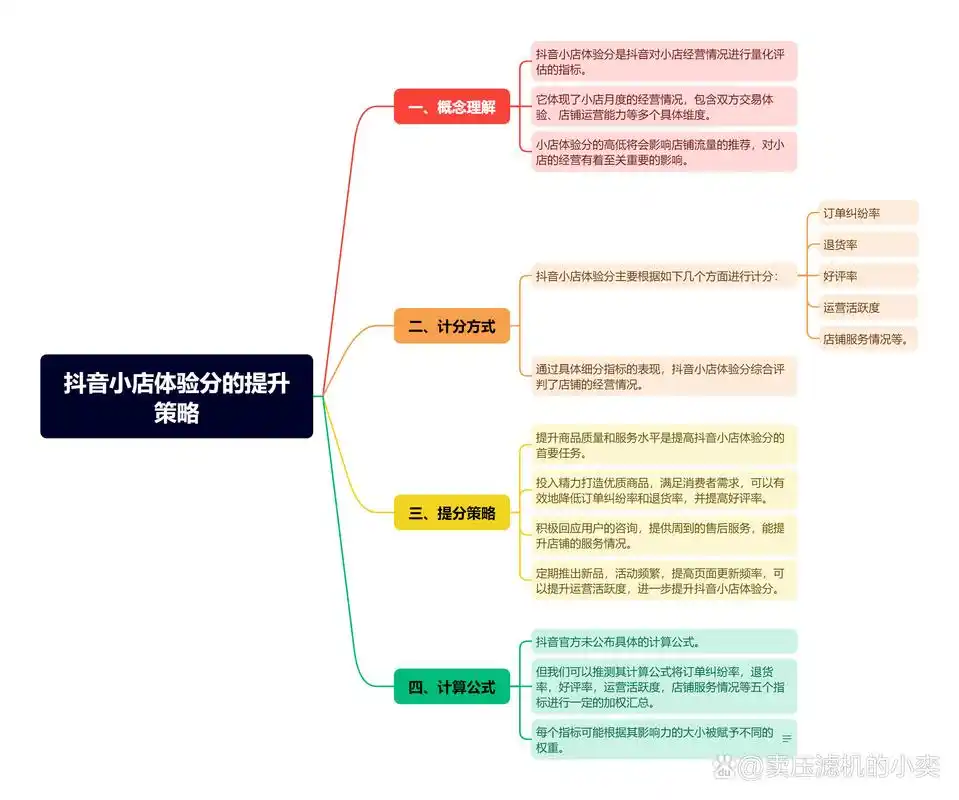
运行该卸载工具,按照提示完成卸载。
3. 这种方式通常比控制面板卸载更彻底,能清除更多关联文件。
利用第三方卸载软件彻底删除
如果上述方法无法完全删除优化大师或卸载失败,可以使用专业的第三方卸载工具。
1. 下载并安装如“Revo Uninstaller”、“IObit Uninstaller”等知名卸载软件。
打开卸载软件,在列表中找到优化大师。
3. 选择“强制卸载”或“深度扫描”,清理残留注册表和文件。
4. 这样能最大限度地清除优化大师及其相关文件,避免影响系统性能。
手动删除残留文件和注册表项
卸载后如果仍有残留,可以手动清理。
1. 打开文件资源管理器,进入优化大师的安装目录(通常在C:\Program Files或C:\Program Files (x86))。
删除该文件夹下所有文件。
按Win+R,输入“regedit”打开注册表编辑器。
4. 备份注册表后,使用查找功能搜索“优化大师”相关项,逐一删除。
注意操作注册表时要谨慎,避免误删系统关键项。
关闭优化大师相关进程和服务
有时软件运行时会锁定文件,导致卸载失败。
按Ctrl+Shift+Esc打开任务管理器。
2. 在“进程”或“详细信息”标签中找到与优化大师相关的进程,选择“结束任务”。
3. 按Win+R,输入“services.msc”,查找优化大师相关服务,右键停止并设置为“禁用”。
之后再尝试卸载,可以避免文件被占用。
重启电脑确保清理生效
完成卸载和清理后,建议重启电脑。
重启能释放被占用的资源。
让系统重新加载,确保优化大师已完全退出。
重启后可以再次检查是否还有残留文件。
删掉优化大师并非难事,只要按照以上步骤操作即可。首先尝试通过控制面板或自带卸载工具进行删除;如果遇到卸载失败,可以借助第三方卸载软件进行深度清理;卸载后手动清理残留文件和注册表,关闭相关进程和服务,最后重启电脑确保彻底清除。通过这些方法,能够有效帮助用户删掉优化大师,恢复电脑的正常运行状态,避免软件带来的不便和影响。
希望本文的详细步骤对你卸载优化大师有所帮助!如果你还想了解更多系统优化和软件管理技巧,欢迎继续关注我们的内容。
